Cách Cài Đặt Camera Yoosee Trên Máy Tính, Tivi 2025 ✅ Hướng Dẫn Cài Phần Mềm Camera Yoosee Trên PC & Laptop ❤️ Các Loại 2 Râu, 3 Râu, Trong Nhà, Ngoài Trời.
Cách cài đặt Camera Yoosee trên máy tính 2025
HighMark Security hướng dẫn cài đặt camera Yoosee trên máy tính với 2 bước cơ bản dưới đây:
- Tải phần mềm camera wifi Yoosee về máy tính.
- Cài đặt CMS Client Yoosee lên laptop
- Cấu hình thêm camera yoosee vào CMS trên máy tính để xem
Sau đây là các bước chi tiết.
❶ Tải phần mềm Yoosee về máy tính
Đầu tiên bạn cần tải phần mềm Yoosee phiên bản máy tính mới nhất cho laptop hoặc máy tính bàn (desktop) với phiên bản CMS Client được HighMark Security cập nhật link dưới:
Download phần mềm Yoosee Máy Tính miễn phí
- Máy tính chạy Window 7, 8, 10 👉 Yoosee CMS Client
Sau khi tải về hoàn tất tải về trên laptop bạn chuyển xuống mục dưới để xem hướng dẫn các bước cài đặt tiếp theo.
Lưu ý: Nhiều bạn liên hệ HighMark Security nhờ hỗ trợ hướng dẫn tải phần mềm yoosee cho macbook nhưng hiện tại phần mềm xem camera yoosee trên macbook chưa có phiên bản chính thức nên chỉ sử dụng bản dành cho Windows ở trên thôi nhé.
Nếu bạn muốn sử dụng cho điện thoại tham khảo link tải ứng dụng Yoosee cho điện thoại
- Điện thoại hệ điều hành Android: Yoosee Android App: https://play.google.com/store/apps/details?id=com.yoosee&hl=en
- Điện thoại iPhone, iPad (iOS): Yoosee App Store: https://itunes.apple.com/vn/app/yoosee/id981863450?mt=8
Một số hướng dẫn sử dụng camera Yoosee hữu ích bạn nên xem để sử dụng:
- Hướng Dẫn Sử Dụng Camera Yoosee
- Cách Xem Lại Camera Yoosee
- Cách Cài Đặt Thẻ Nhớ Camera Yoosee
- Reset Camera Yoosee
- Cách đổi mật khẩu camera Yoosee
- 2 cách lấy lại mật khẩu Camera YooSee
❷ Hướng Dẫn Cài đặt phần mềm Yoosee trên máy tính
Các bước cài đặt phần mềm camera Yoosee trên máy tính thao tác như sau:
Bước 1: Sau khi tải phần mềm Yoosee về máy tính tìm nơi chứa file bạn nhấp đôi vào để cài đặt.
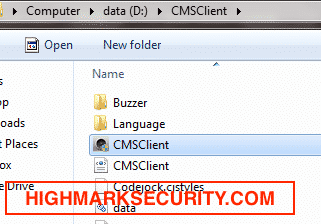
Bước 2: Ấn chọn Next để tiếp tục cài đặt
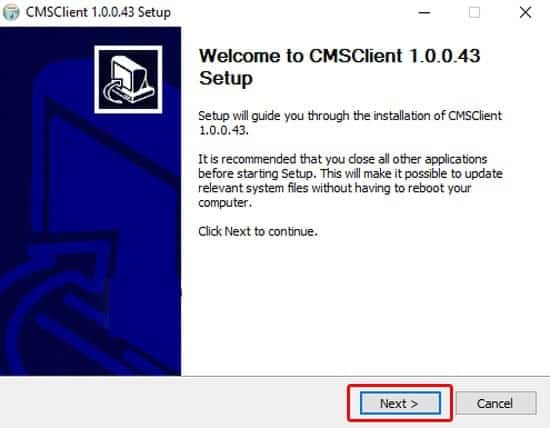
- Sau đó ấn chọn Install như hình dưới:
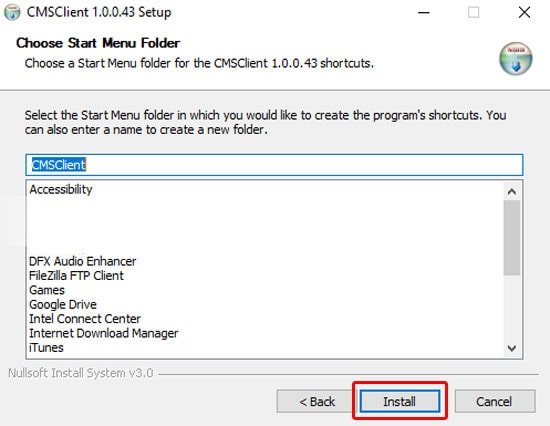
Bước 3: Cuối cùng chọn Finish để hoàn thành cài ứng dụng Yoosee trên máy tính.
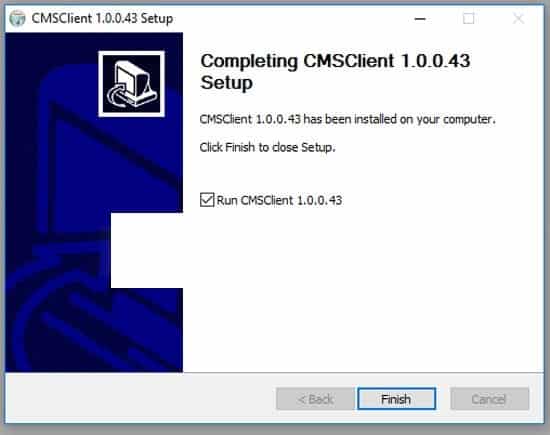
❸ Cách Thêm Camera Vào CMS Trên Máy Tính
Sau khi cài đặt hoàn tất đây là bước để thêm (add) camera Yoosee vào phần mềm để sử dụng và xem từ xa trên máy tính.
- Bước 1: Sau khi cài đặt hoàn tất, cách add thêm camera yoosee bạn nhấp đôi vào biểu tượng CMS Client mới cài đặt để mở phần mềm, xuất hiện giao diện như bên dưới gồm:
- User: Mặc định admin
- Password: Mật khẩu để mở phần mềm (lưu ý không phải mật khẩu camera yoosee), bạn đặt hay không cũng được tuỳ ý.
- Select language: Chọn ngôn ngữ tiếnh Anh hoặc Tiếng Việt
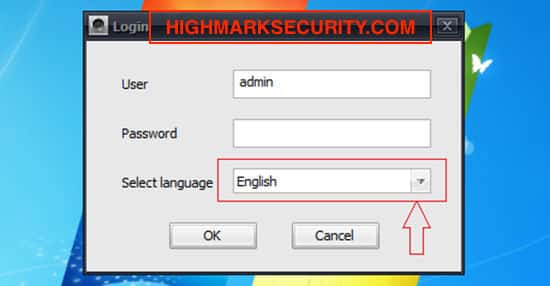
- Bước 2: Nhấp phải vào mục DEVICE LIST sau đó mục đầu tiên Add Area để thêm camera Yoosee
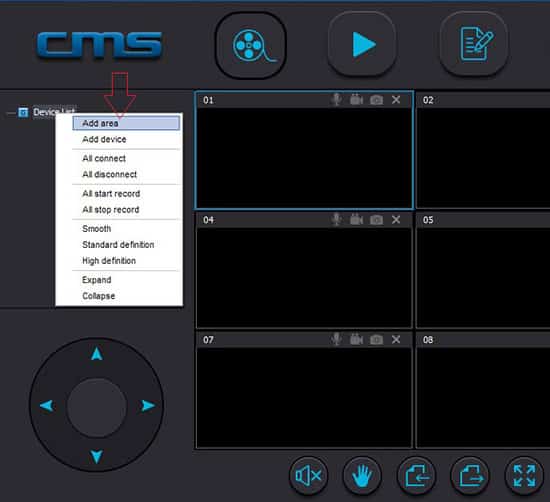
- Bước 3: Xuất hiện hộp hội thoại nhập vào tên bất kỳ để dễ nhớ và quản lý. Tiếp theo nhấp chuột phải chọn Add Device để thêm camera yoosee vào cms.
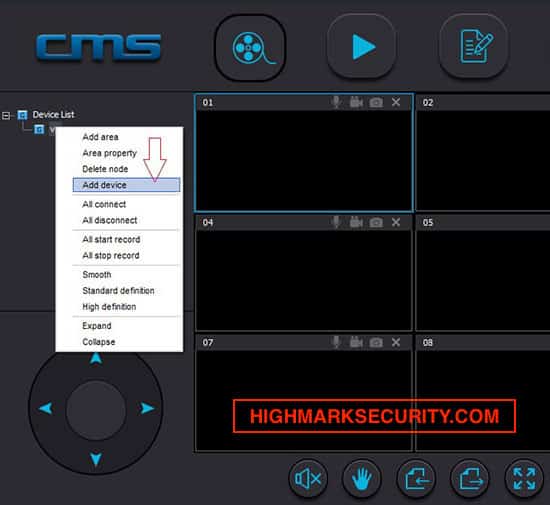
Sau đó chọn Manual Add Device (mục 1) để thêm thông số của chiếc camera yoosee vào.
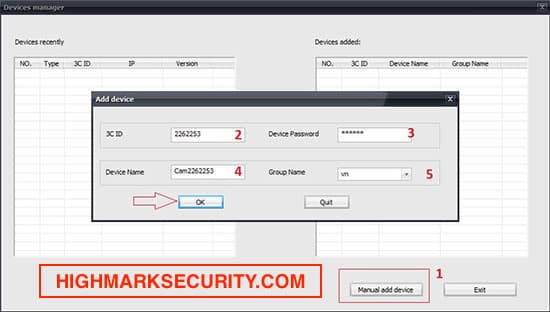
- ID (mục 2): Nhập ID của camera được in dưới thân camera yoosee, mỗi camera có một mã ID riêng biệt.
- Device Password (mục 3): Nhập mật khẩu camera Yoosee của bạn cài trên điện thoại, nếu bạn chưa đổi pass mặc định dưới đáy camera Yoosee thường là 123
- Device Name (mục 4): Đặt tên tùy ý bạn
- Group Name (mục 5): Đặt tên tùy ý bạn

Cuối cùng bạn nhấn Ok, nhấp tiếp Exit là hoàn tất, sau đó mở phần mềm để xem ngoài giao diện máy tính.
Một tuỳ chọn khác đơn giản hơn và giúp hoạt động ổn hơn khi cài đặt camera yoosee trên PC là chia sẽ, bạn xem cách chi tiết:
Bạn chưa cấu hình camera yoosee hay cách add thêm camera yoosee tham khảo thêm video đầy đủ dưới đây:
Hướng dẫn cài đặt camera Yoosee trên Tivi
Bạn có thể cài đặt camera Yoosee trên Tivi qua ứng dụng mới nhất tại đây 👉 App Xem Camera Trên Tivi Samsung, LG, Sony, TCL

Liên Hệ Cài Đặt Camera Yoosee Trên PC, TV Miễn Phí
Trên đây HighMark Security hướng dẫn bạn các bước cài camera Yoosee trên máy tính, PC hay Tivi nhanh chóng, nếu bạn chưa thiết lập thành công vui lòng liên hệ để được hỗ trợ miễn phí bên dưới:
💢 Tham Khảo Bảng Giá Camera Yoosee mới nhất:
- Báo Giá Camera Yoosee Mới Nhất [Đầy Đủ Sỉ & Lẻ Các Loại]
- Trọn Bộ Camera Yoosee Giá Rẻ
- Báo Giá Lắp Đặt Camera Trọn Gói [Các Hãng]

